Qué hacer si Outlook da un error sin conexión con Microsoft Exchange

- 647
- 23
- Elsa Navarro
Outlook es una aplicación de correo proporcionada por Microsoft. A través de él, puede recopilar correspondencia de diferentes cuentas: correo, yandex, google, ordenarlo, responder convenientemente a las cartas. Muy a menudo, las empresas usan dicho servicio. A veces ocurren fallas, y el programa proporciona un error que establece que la conexión entre el servidor y el cliente no está establecida. Intentaremos averiguar por qué sucede tal malentendido.
IMPORTANTE. En Outlook 2016, la configuración de la versión para intercambiar se produce automáticamente a diferencia de Outlook 2010, en la que los parámetros cambian manualmente.
Algoritmo de corrección de errores de Outlook "carece de una conexión con Microsoft Exchange".
Cuenta
La mayoría de las veces, la causa de la separación entre el servidor y el cliente de correo es una configuración incorrecta de los parámetros de la cuenta.
Eliminando el viejo
- Outlook temporalmente cerrado.
- Abra el panel de control (es más fácil llegar a Windows 8 y más, si marca la frase correspondiente en la "búsqueda": se abrirá una ventana con una interfaz clásica).
- A continuación, necesitamos la sección "Cuentas de usuarios", a saber, la pestaña "Correo".
- En la ventana, seleccione "Configurar varias configuraciones" - "Mostrar", seleccione el registro anterior y haga clic en "Eliminar".
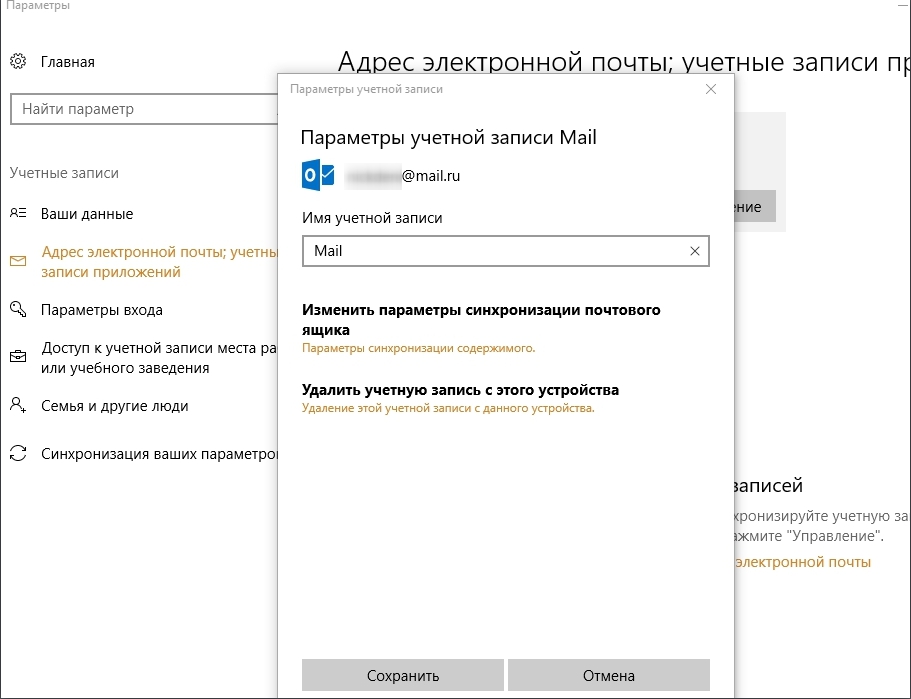
Creando uno nuevo
- Inicialmente, la misma ruta: "Panel de control" - "Cuentas" - "Correo".
- Ahora seleccionamos "Configuración de cuentas y catálogos" y nos detenemos en la pestaña "Crear".
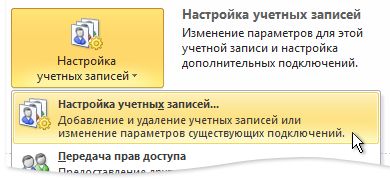
- Ahora celebramos el punto superior con un círculo, ya que estamos interesados en el correo electrónico.
- Después de presionar "Siguiente", aparece un formulario, pero todas las líneas no son clicables. Aquí debe activar la línea inferior "establecida en manualmente".
- Ahora seleccionamos el "Servidor de Microsoft Exchange o Servicio Compatible", ingresamos a la línea "servidor": Exchange2010.X.ru, donde x es el nombre de tu dominio. En algunos casos, solo ayuda a ajustar x.freno. El "nombre de usuario" de la línea es su inicio de sesión para el intercambio, puede limitarse a su propio nombre y apellido para que no olvide más tarde.
- Haga clic en "Otra configuración" y la pestaña "Conexión" y coloque las marcas opuestas a la "red local" y "conexión a Microsoft Exchange por HTTP".
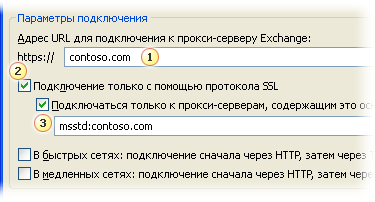 Este último significa que puede acceder a su correo desde una computadora y una computadora portátil o teléfono inteligente incluso sin acceso a Internet.
Este último significa que puede acceder a su correo desde una computadora y una computadora portátil o teléfono inteligente incluso sin acceso a Internet. - Abra los parámetros del "servidor proxi" y vuelva a manejar It Exchange2010 nuevamente.X.freno. Ahora puede hacer clic en "Siguiente". La ventana "deberían aparecer felicitaciones, usted introdujo con éxito toda la información".
- Haga clic en "Listo" e intente abrir Outlook. Después de la configuración correcta, el mensaje de error debe desaparecer, y será posible volver a trabajar con el programa.
Versión desactualizada
Si, después de configurar, cuando intenta conectarse, todavía no es posible conectarse al servidor de Exchange, tal vez su versión esté desactualizada y no compatible con Outlook. En este caso, solo un administrador de la red que supervisa el correo corporativo puede ayudarlo. La versión del cliente postal de 2016 no podrá correlacionarse con Exchange 2007 y antes.
Qué hacer con Outlook 2016
Se mencionó anteriormente que es imposible configurar la conexión con Exchange Outlook 2016: se supone que esto debería suceder automáticamente a expensas del servicio de autodescubrimiento. Si algo salió mal y ves el mismo error, debe volver a contactar al administrador. Debe establecer correctamente los parámetros para la función de almacenamiento automático.
Comprobación de datos
Un banal, pero, sin embargo, la causa común de la discordia entre el cliente postal y el servidor puede ingresarse en la entrada de datos incorrectos: inicio de sesión o contraseña. Antes de tomar algunos pasos para eliminar el error, establezca si realmente ingresó la contraseña existente y si ha cambiado si el correo es corporativo.
- « Nos conectamos a Beeline TV y realizamos configuraciones por nuestra cuenta
- La eliminación de errores no se puede conectar al servicio de Windows »

